CODESOFT能记录打印作业信息吗?
发布时间:2016-05-23 16: 28: 29
很多使用CODESOFT软件打印条码标签的用户,希望在CODESOFT记录已打印的项目或标签。其实在CODESOFT记录打印作业信息是完全可以而且很简单的。下面,小编就给大家介绍如何设置CODESOFT生成跟踪报告。
1. 在CODESOFT 2015中选择“工具” > “日志文件”。(下载最新版CODESOFT 2015,体验更完整功能)
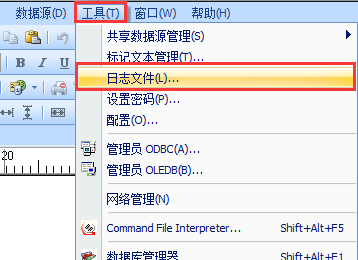
2. 在弹出的打印日志文件对话框中,“开启”打印日志文档。
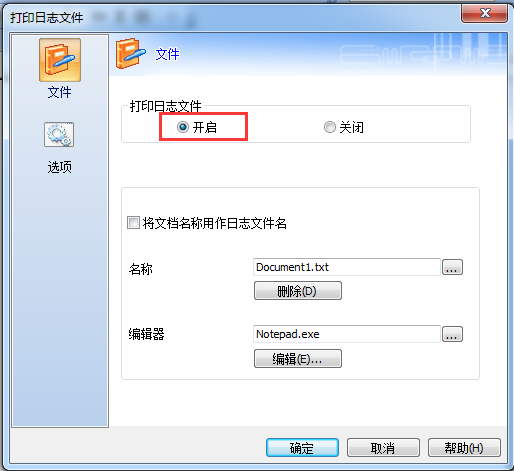
3. 在文件选项的“名称”框中输入记录文件的名称和路径。单击其后的 按钮进入文件选择框,定义文件路径。当然您也可以勾选“将文档名称用作日志文件名”,即以标签文档的名称命名日志文档。
按钮进入文件选择框,定义文件路径。当然您也可以勾选“将文档名称用作日志文件名”,即以标签文档的名称命名日志文档。
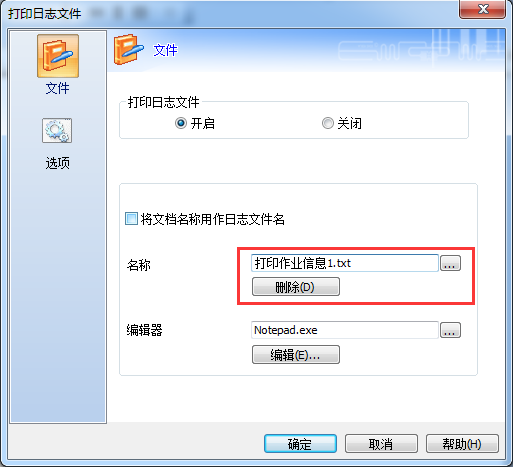
4. 选择所需的编辑器。
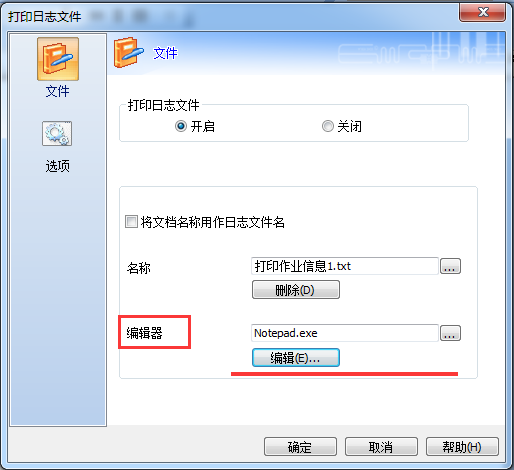
5. 在选项选项卡的打印日志文件内容列表中选择想要在跟踪报告中显示的信息。
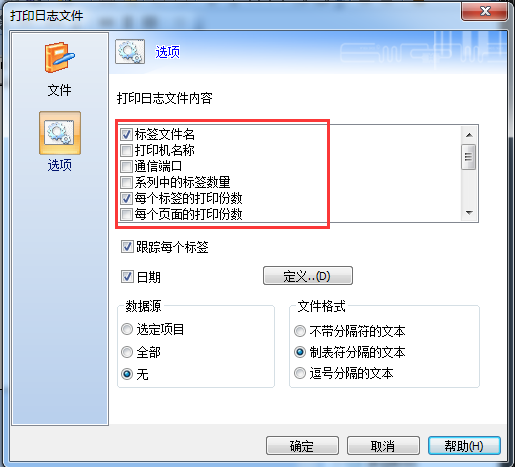
6. 在数据源和文件格式区域中选择所需的选项。单击确定。
注:数据源选项可用于将变量包含在跟踪报告中。文件格式选项可以设定跟踪报告格式。
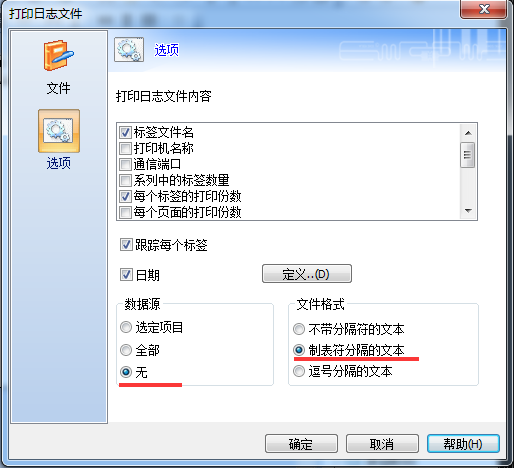
注意:直至运行打印后才会生成跟踪报告。记录打印作业信息。
想要学习或了解更多关于CODESOFT条码打印软件的使用教程及常见问题的解决方法,欢迎点击访问CODEOSFT教程服务中心进行查询。
展开阅读全文
︾
 正版行货·质量保证
正版行货·质量保证 便捷支付·闪电发货
便捷支付·闪电发货 售后无忧·服务保障
售后无忧·服务保障
